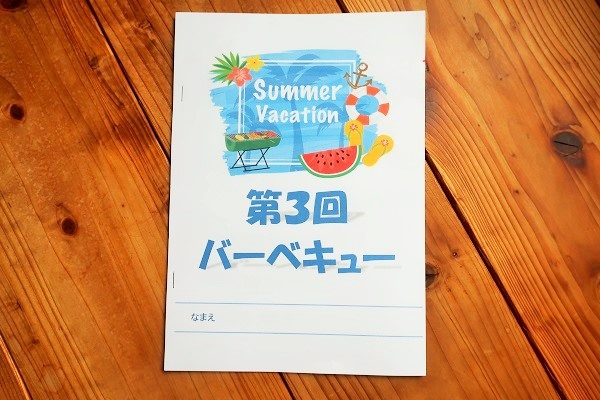
日帰り旅行や1泊などの宿泊旅行を友達やカップルで行くときに旅のしおりがあると気分が違いますし、日程や持ち物、費用、アクセス方法などの情報を皆で共有することができますし、盛り上がりますよね。既成のテンプレートもいくつかありますが、どうも感じが違うし、思うように編集することができなかったので、エクセルで旅のしおりを作成してみました。
そこで今回は、エクセルで作る旅のしおりの作り方と私が作成したテンプレートを無料ダウンロードできるようにしました。
目次
エクセルで作る!旅のしおりの作り方

旅のしおりをエクセルで作ってみました。用紙サイズはA4横で半分に折って使うタイプです。A4の半分なのでA5の旅のしおりを作りました。印刷するときの用紙サイズをB4やB5サイズにすることで旅のしおりの大きさを変えることができます。
今回、私が作った旅のしおりの作り方を紹介するのと、作ったテンプレートを無料でダウンロードできるようにしましたので、使ってみたいという人はダウンロードして作成してみて下さい。
ページレイアウトで用紙設定をする
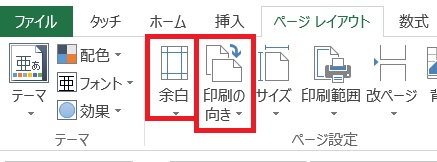
「ページレイアウト」タブをクリックして、「余白」と「印刷の向き」を指定します。
「余白」ボタンを押したら、「ユーザー設定の余白」をクリックして上下左右の余白を「0」にし、水平と垂直にチェックを入れて「OK」ボタンをクリックします。
「印刷の向き」ボタンを押したら、用紙の向きを選ぶことができますので「横」を選びます。
ページレイアウト表示にする
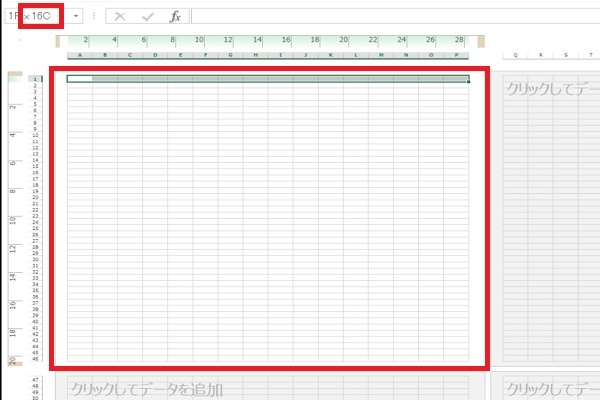
「表示」タブをクリックして、ブックの表示グループにある「ページレイアウト」ボタンをクリックします。すると、A4横で設定した範囲確認できます。大きな赤枠がその範囲です。半分に折って使うため、半分に折る場所を分かるようにしておきます。横は16列あるので8列目と9列目の間に罫線を引いたりして目印にします。
写真や画像を挿入する
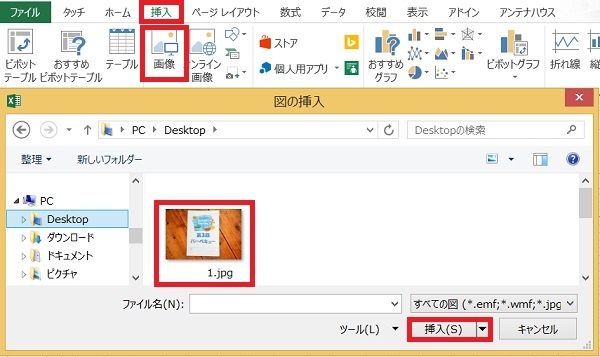
「挿入」タブをクリックして「画像」ボタンをクリックします。図の挿入画面が表示されますので、挿入したい写真や画像を保存している場所を指定して、挿入したい画像を選び「挿入」ボタンをクリックします。
文字を入力する
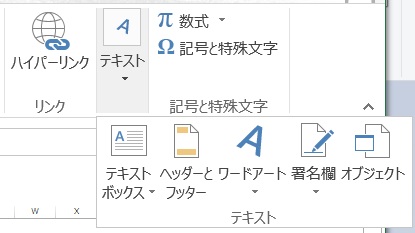
「挿入」タブをクリックして、「テキスト」ボタンをクリックすると「テキストボックス」や「ワードアート」がありますので、それを使って文字を書いたり、セルに文字を入力したりします。ワードアートを使うと、文字に装飾することができるので見栄えがよくなります。
旅のしおりのテンプレートを使った作り方
上記で画像・写真・文字を組み合わせて「旅のしおり」を作成していきます。
トップページとテーマのページ

旅のしおりの1ページ目と2ページ目です。
赤枠部分には画像を入れています。
黒枠部分にはテキストを利用して文字を入力しています。
オレンジ枠部分はセルに文字を入力し、罫線で線を引いています。
タイムスケジュールと持ち物リストのページ
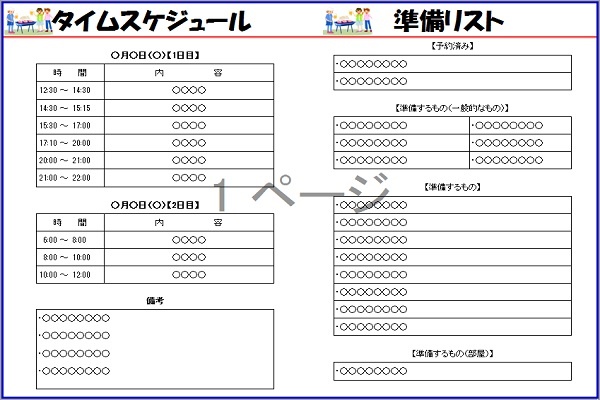
セルの結合をして作成した表のセルに文字入力しています。旅行日程と持ち物・準備リストです。
メンバーと費用のページ

参加するメンバーと費用についてのページです。二人や三人ならメンバーページは必要ないかも知れませんね。メンバーの写真などを入れておくといいです。
アクセス情報とマップのページ
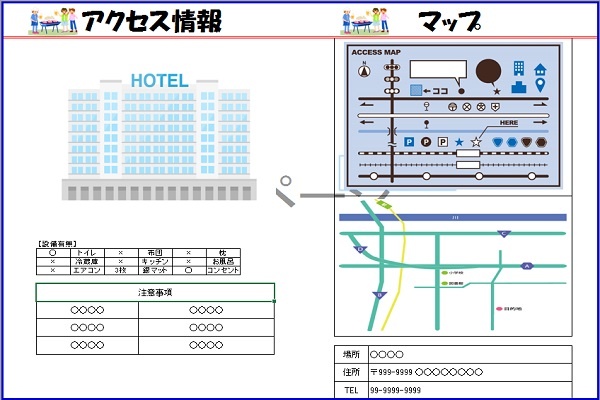
宿泊場所や観光地などのアクセス情報や住所・連絡先などの詳細な情報を入力したり、画像を挿入します。
旅のしおりの無料ダウンロード
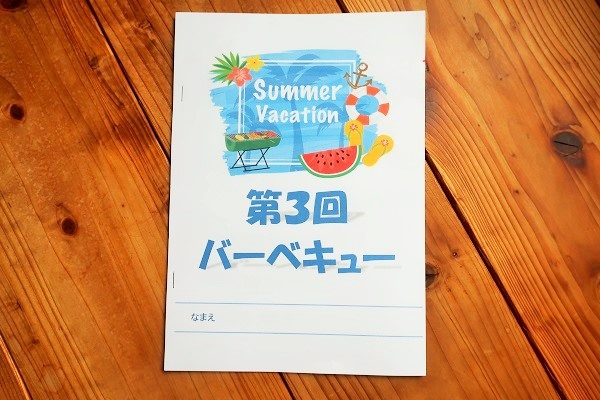
エクセルで作成した旅のしおりで、オリジナルのものを作りたいときに、この書式で作れそうであれば活用して下さい。
エクセルのファイルには4ページ分のフォーマットを作成していますが、ページ数が足りないときは、シートをコピーして使うといいです。
印刷したら、半分に折ってホッチキスで止めて、製本テープなどで見栄えを良くするといいです。
※テンプレートのエクセル画面は、改ページプレビューになっています。外枠が表示されるのでその範囲内に情報を入力することで綺麗に収まります。
編集後記
旅のしおりを作るのにテンプレートやフォーマット・ひな形を探していましたが、思っていたテンプレートと違っていたので自分でエクセルを使って作ってみました。サイズや画像の挿入、書き方を調べながら作ったので、時間が掛かりましたが、1つフォーマットを作っておけば応用できますし、写真や画像を差し替えることで印象の違うものができます。
旅のしおりだけではなく、イベント用にも使ってますので、アレンジして見て下さい。
